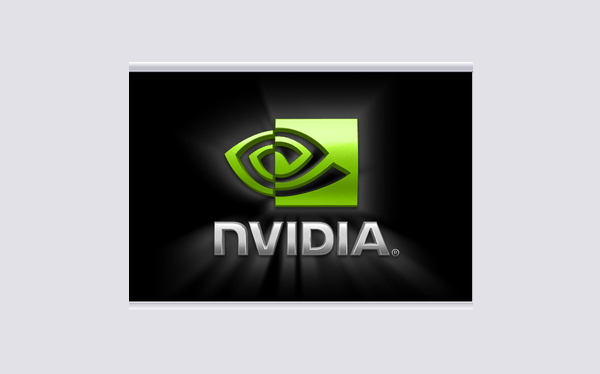Ci sono molti utenti Linux che non riescono ancora a capire esattamente come installare driver GPU NVIDIA più recenti su Linux visto che l’azienda non rende l’installazione così facile. Noi di ChimeraRevo abbiamo realizzato una guida ad hoc per spiegarvi proprio come procedere a seconda della distribuzione in vostro possesso.
Come installare driver GPU NVIDIA più recenti su Ubuntu
Tutti i possessori di Ubuntu possono ottenere facilmente gli ultimi driver della GPU NVIDIA abilitando un PPA. Dunque, aprite il terminale ed eseguite il comando sudo add-apt-repository ppa:graphics-drivers/ppa.
Dopo aver aggiunto correttamente il nuovo PPA al sistema, bisogna aggiornare i sorgenti software di Ubuntu per rendere effettive le modifiche tramite il comando sudo apt update. Una volta aggiornati correttamente i sorgenti software, è necessario aggiornare anche il PC Ubuntu eseguendo il comando sudo apt upgrade -y.
Una volta aggiornato il tutto, potete installare i driver più recenti per la GPU NVIDIA sfruttando il comando sudo apt install nvidia-graphics-drivers-390 nvidia-settings vdpauinfo vulkan libvdpau.
Tenete bene a mente che l’ultima versione dei driver NVIDIA per Linux, al momento della pubblicazione di questa guida, è la 390. Tuttavia, vi consigliamo di prendere come riferimento la pagina Driver Unix presente sul sito Web di NVIDIA in cui trovate le ultime release rilasciate.
Come installare driver GPU NVIDIA più recenti su Debian
Debian Stable non propone la versione più recente dei driver NVIDIA a causa della sua natura. Tuttavia, se volete installare gli ultimi driver disponibili, è necessario prima convertire Debian Stable in Unstable.
Per fare ciò, aprite il file sources.list tramite l’editor di testo Nano usando il comando sudo nano /etc/apt/sources.list. Fatto ciò, convertite ogni riferimento a stable, wheezy e altri nomi di versione di Debian in unstable. Concludete l’operazione salvando il file tramite Ctrl+O ed eseguendo l’aggiornamento della distribuzione tramite i comandi sudo apt-get update e sudo apt-get dist-upgrade. Al termine dell’upgrade, installate aptitude per rendere semplice l’installazione dei driver. Usate il comando sudo apt install aptitude.
Ora, bisogna aggiungere l’architettura a 32 bit in modo che i driver NVIDIA vengano installati correttamente, usufruendo del comando sudo dpkg –add-architecture i386. Infine, installate gli ultimi driver NVIDIA per Debian Unstable con sudo aptitude -r install nvidia-kernel-dkms nvidia-settings libgl1-nvidia-glx:i386.
Come installare driver GPU NVIDIA più recenti su Arch Linux
Per ottenere i driver più recenti per la vostra GPU NVIDIA su Arch Linux, è necessario prima eseguire il comando sudo pacman -S nvidia e dopodiché digitate sudo pacman -S nvidia nvidia-libgl lib32-nvidia-libgl nvidia-settings per ottenere gli ultimi pacchetti relativi al 32 bit (importanti per giocare ai giochi Steam).
Infine, per utilizzare i driver NVIDIA su Arch Linux bisogna abilitare il servizio systemd per evitare di incorrere in alcuni errori. Usate il comando sudo systemctl enable nvidia-persistenced.service e dopodiché avviatelo con sudo systemctl start nvidia-persistenced.service.
Come installare driver GPU NVIDIA più recenti su Fedora
Ci sono diverse soluzioni per poter installare i driver delle GPU NVIDIA su Fedora ma noi vi suggeriamo di seguire quello più semplice che prevede l’utilizzo del DNF.
Dunque, utilizzate il comando sudo dnf update per aggiornare tutti i pacchetti sul sistema. Dato che Fedora non supporta i driver proprietari di Linux, al termine dell’aggiornamento sarà necessario aggiungere un nuovo repository software attraverso il comando sudo dnf config-manager –add-repo=https://negativo17.org/repos/fedora-nvidia.repo.
Fatta questa operazione, chiudete il terminale, aprite il software Gnome, cercate Nvidia Linux Graphics Driver e procedete con l’installazione. Al termine, riavviate il computer.
Come installare driver GPU NVIDIA più recenti su OpenSUSE
OpenSUSE vanta un ottimo supporto per NVIDIA. Se avete la versione Leap, innanzitutto è necessario rimuovere i pacchetti drm-kmp-default in quanto andrebbero in conflitto con quelli di NVIDIA. Per fare ciò, sfruttate il comando sudo zypper rm drm-kmp-default.
A questo punto, aggiungete il repository dei driver NVIDIA per Leap 42.3 attraverso il comando sudo zypper addrepo –refresh http://http.download.nvidia.com/opensuse/leap/42.3 NVIDIA. In conclusione, installate il driver con sudo zypper install-new-recommends e al termine riavviate il computer.
Se, invece, utilizzate la versione Tumbleweed, è necessario utilizzare i seguenti comandi:
sudo zypper addrepo –refresh http://http.download.nvidia.com/opensuse/tumbleweed NVIDIA
sudo zypper install-new-recommends
Proprio come visto su Leap, al termine dell’installazione riavviate il computer.
Come installare driver GPU NVIDIA più recenti su altre distribuzioni Linux
NVIDIA supporta molte altre distribuzioni Linux poiché mette a disposizione un pacchetto binario per tutte le altre distro. In questo caso, vi consigliamo di prendere come riferimento la guida allegata qui sotto dove troverete tutti i passaggi da seguire.
Dubbi o problemi? Ti aiutiamo noi!
Se vuoi rimanere sempre aggiornato, iscriviti al nostro canale Telegram e seguici su Instagram. Se vuoi ricevere supporto per qualsiasi dubbio o problema, iscriviti alla nostra community Facebook.